电脑wifi图标变成地球怎么解决 电脑wifi图标变成地球怎么办
更新时间:2023-04-06 09:27:36作者:yang
最近有用户说他的wifi图标变成了地球的图标,也不知道是怎么回事,网络也好好的没有什么问题,出现这种情况的话可能是系统出错导致的,那么电脑wifi图标变成地球怎么解决呢,下面小编给大家分享电脑wifi图标变成地球的解决方法。
解决方法:
1、点电脑左下角的开始---运行----regedit。
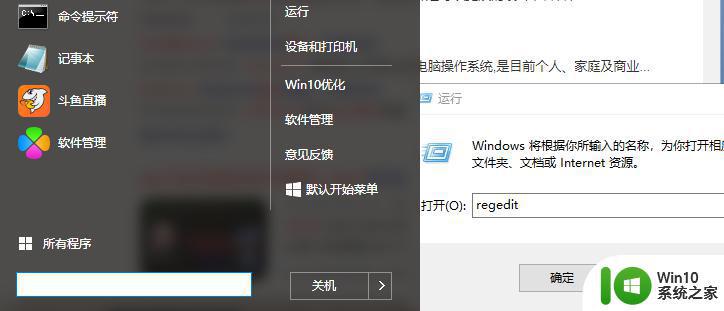
2、打开后。找到注册表键值HKEY_LOCAL_MACHINE\SYSTEM\CurrentControlSet\services\NlaSvc\Parameters\Internet。
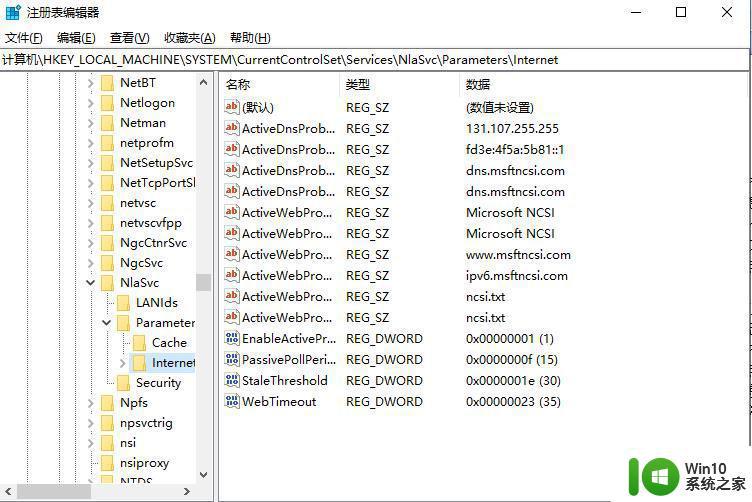
3、双击HKEY_LOCAL_MACHINE\SYSTEM\CurrentControlSet\services\NlaSvc\Parameters\Internet窗口右侧中的“EnableActiveProbing”,然后将其值更改为0。
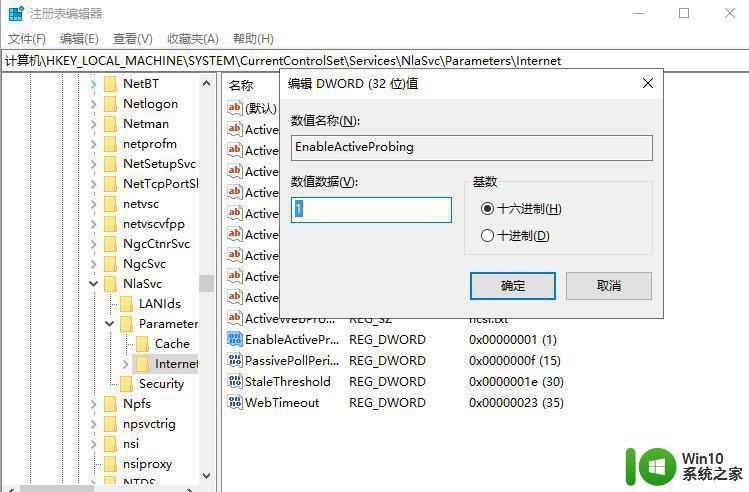
4、点击确定,然后重启计算机。
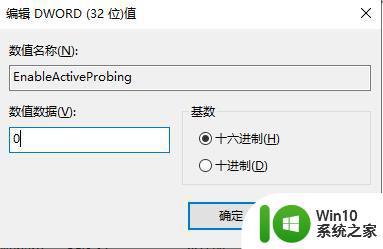
以上就是电脑wifi图标变成地球的解决方法,有出现这种情况的话,可以按上面的方法来进行解决。
电脑wifi图标变成地球怎么解决 电脑wifi图标变成地球怎么办相关教程
- 电脑wifi图标变成地球的恢复方法 电脑wifi图标变成地球怎么回事
- 电脑上网图标变成地球图标的处理方法 电脑wlan标志变成地球了怎么修复
- 电脑桌面小地球图标消失怎么办 如何将电脑桌面地球图标更换为其他图标
- 电脑网络变成地球形状的两种解决方法 电脑网络变成一个球是什么原因
- wegame图标空白了的解决方法 电脑wegame标志变成白纸怎么办
- 电脑微信图标变成白色的恢复方法 电脑微信图标变成白色怎么回事
- 为什么电脑桌面图标变成白色文件了怎么办 电脑桌面软件图标变白怎么恢复
- 电脑桌面图标变成蓝色如何恢复正常 电脑桌面图标都变成蓝色怎样恢复
- 电脑应用还在 但图标变白 电脑桌面软件图标变白怎么解决
- 桌面软件图标变成白色文件怎么解决 电脑桌面软件图标变白怎么解决
- 电脑应用图标变成白色文件怎么办 电脑桌面软件图标变白如何修复
- steam游戏图标变白怎么办 steam图标变成白色如何修复
- U盘装机提示Error 15:File Not Found怎么解决 U盘装机Error 15怎么解决
- 无线网络手机能连上电脑连不上怎么办 无线网络手机连接电脑失败怎么解决
- 酷我音乐电脑版怎么取消边听歌变缓存 酷我音乐电脑版取消边听歌功能步骤
- 设置电脑ip提示出现了一个意外怎么解决 电脑IP设置出现意外怎么办
电脑教程推荐
- 1 w8系统运行程序提示msg:xxxx.exe–无法找到入口的解决方法 w8系统无法找到入口程序解决方法
- 2 雷电模拟器游戏中心打不开一直加载中怎么解决 雷电模拟器游戏中心无法打开怎么办
- 3 如何使用disk genius调整分区大小c盘 Disk Genius如何调整C盘分区大小
- 4 清除xp系统操作记录保护隐私安全的方法 如何清除Windows XP系统中的操作记录以保护隐私安全
- 5 u盘需要提供管理员权限才能复制到文件夹怎么办 u盘复制文件夹需要管理员权限
- 6 华硕P8H61-M PLUS主板bios设置u盘启动的步骤图解 华硕P8H61-M PLUS主板bios设置u盘启动方法步骤图解
- 7 无法打开这个应用请与你的系统管理员联系怎么办 应用打不开怎么处理
- 8 华擎主板设置bios的方法 华擎主板bios设置教程
- 9 笔记本无法正常启动您的电脑oxc0000001修复方法 笔记本电脑启动错误oxc0000001解决方法
- 10 U盘盘符不显示时打开U盘的技巧 U盘插入电脑后没反应怎么办
win10系统推荐
- 1 电脑公司ghost win10 64位专业免激活版v2023.12
- 2 番茄家园ghost win10 32位旗舰破解版v2023.12
- 3 索尼笔记本ghost win10 64位原版正式版v2023.12
- 4 系统之家ghost win10 64位u盘家庭版v2023.12
- 5 电脑公司ghost win10 64位官方破解版v2023.12
- 6 系统之家windows10 64位原版安装版v2023.12
- 7 深度技术ghost win10 64位极速稳定版v2023.12
- 8 雨林木风ghost win10 64位专业旗舰版v2023.12
- 9 电脑公司ghost win10 32位正式装机版v2023.12
- 10 系统之家ghost win10 64位专业版原版下载v2023.12